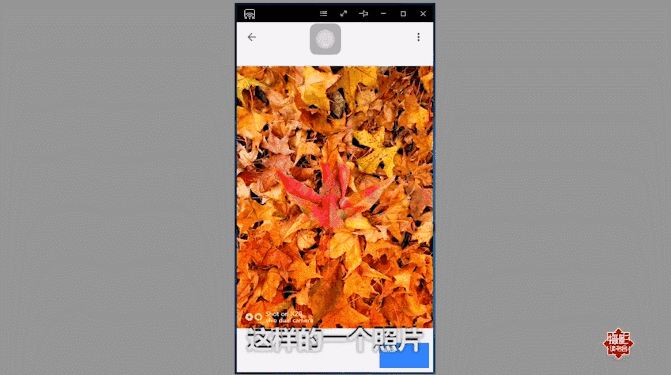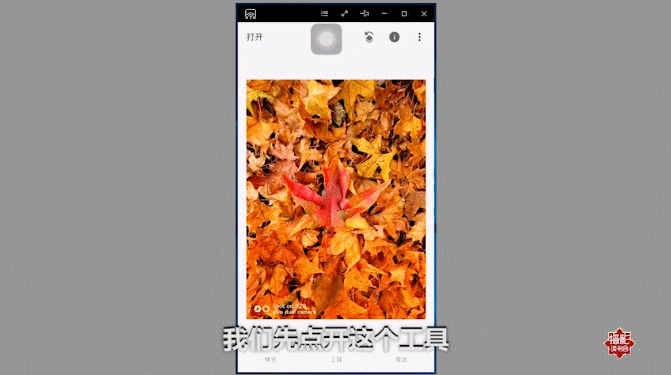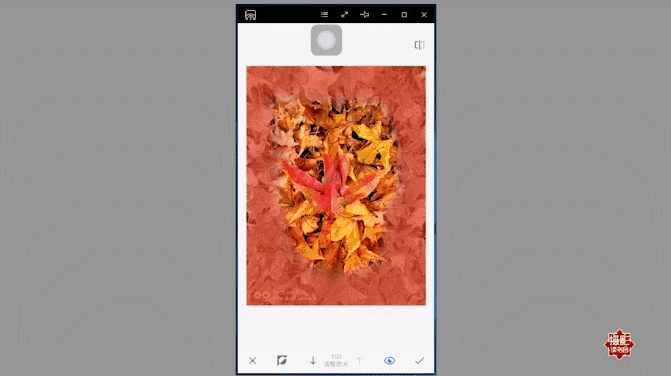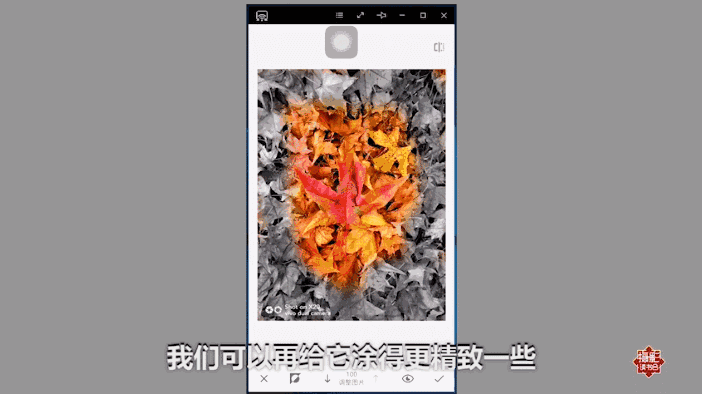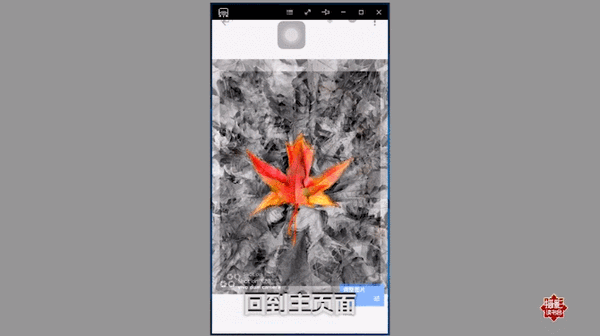snapseed怎么保留局部色彩(snapseed局部调色教程)
随着数码科技的日益更新
给手机带来了前所未有的革命
高清、高像素相机、方便携带、即时分享……
这些几乎是所有手机的特点
而如何用手机软件快速的处理一张图片
也是让人津津乐道的
本期小技巧中杨涛老师
将实际演示如何将图片处理成局部彩色的效果
在Snapseed中打开一张图片,你可以看到这张照片中的主体和背景的颜色反差非常小,导致主体不是很突出,所以老师接下来要将除主体外的叶子处理成黑白的效果
首先,点击【工具】选项,选择“调整图片”,根据之前学习的方法找到饱和度选项,在屏幕上向左滑动,将饱和度参数设置为-100,这时,整张照片都呈现为黑白效果了,然后点击右下角的“对勾”保存操作
接下来点击屏幕右上方的“弧形箭头”工具,找到“查看修改内容”,然后点击我们刚才所做的“调整图片”步骤,选择第二个小画笔按钮,选好之后用手指在屏幕上进行涂抹
但涂抹只限于你想要让其颜色消失的部分,并且你还可以点击屏幕右下方的小眼睛按钮,这样你就可以随时查看你的涂抹效果了
为了使涂抹的效果更精致一些,你可以将图片进行放大处理
涂抹完成后,你可以点击屏幕右上角的按钮来观察一下这张照片处理前后的对比,如果对效果满意的话,你就可以点击右下角的对勾将操作步骤进行保存了
回到主页面后,点击【导出】,将处理好的照片进行最后的保存就可以了
赞 (0)